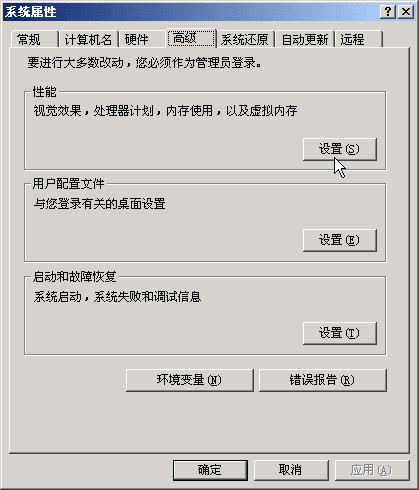
1)接下來在下面的“啟動和故障恢復”項中,點擊“設置”按鈕,進入啟動設置;
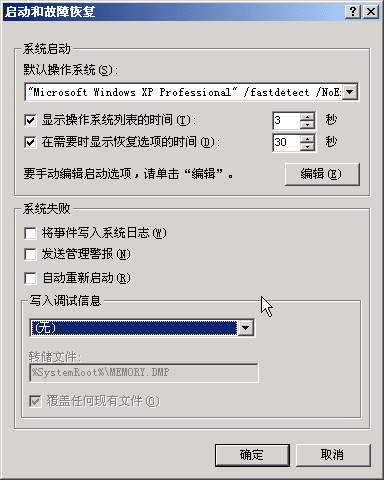
將“系統失敗”中的三個勾都去掉,將“寫入調試信息”選擇“無”,這樣系統失敗的時候不會發生寫盤操作,缺點是不能查到相關信息;
點“確定”返回,提示重啟動後生效;
2)點擊下面的“環境變量”按鈕,環境變量主要指臨時文件的存放位置,正常操作結束後,臨時文件會自動刪除;
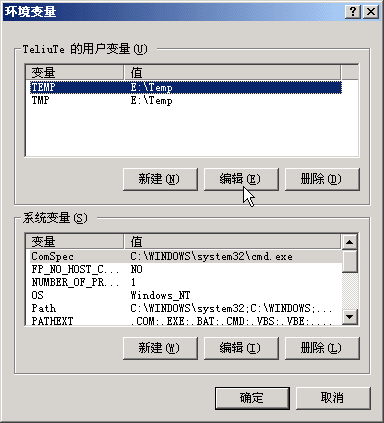
點一下“編輯”按鈕,在出來的對話框中,將變量值改為“E:\Temp”,先在E:盤中新建一個名為Temp的文件夾;
同樣選中上面的TMP,然後點“編輯”按鈕,將變量值也改為“E:\Temp”,以後定期清除裡頭的臨時文件;
點“確定”返回,再點環境變量旁邊的“錯誤報告”按鈕,選擇“禁用錯誤報告”;
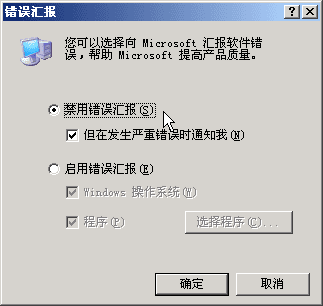
3)點“確定”返回,點擊“系統還原”標簽;
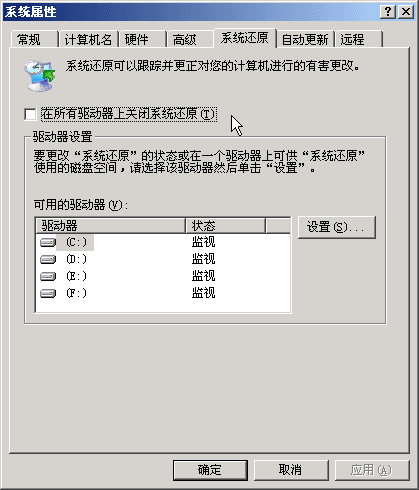
一般來說,操作熟練後可以關閉所有的系統還原,新手可以先留著,點右邊的“設置”,還可以設定所占空間;
4)自動更新,建議打開,這樣可以保證系統處於較安全的狀態;
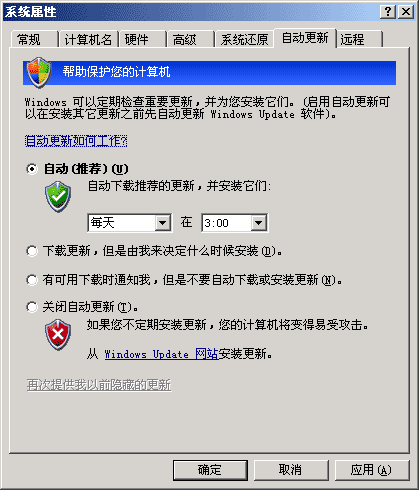
5)遠程協助,一般設為關閉,把兩個小白方框裡的勾去掉,然後點“應用”即可;
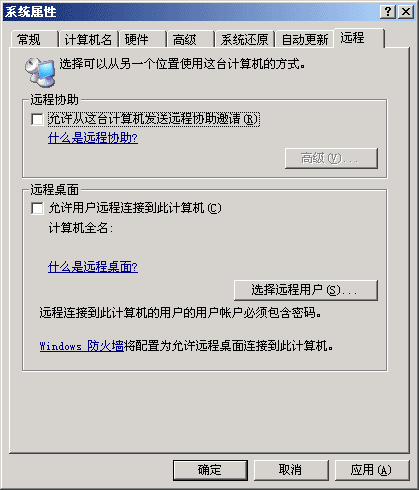
到這兒系統屬性基本設置好了,操作中注意細致和耐心;
2、練習:按照步驟設置一下自己的計算機,找本子記一下修改了哪些設置;
本節學習了系統屬性中的系統還原等設置,如果你成功地理解並完成了練習,請繼續學習下一課內容;